如何修復 iMessages 即使在靜音時也發出隨機聲音的問題
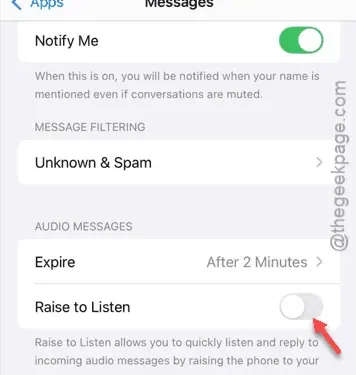
即使您的裝置設定為靜音,也能聽到來自 iMessage 的隨機聲音?如果是這樣,那麼您來對地方了。在本文中,我們將探討此問題背後的原因,並為您提供有效的故障排除步驟來解決問題。
為什麼 iMessage 即使在靜音狀態下也會發出隨機聲音?
當您透過 iMessage 傳送語音訊息時,通常會發出提示音,表示錄音過程開始。但是,如果您沒有完成語音註釋的錄製,可能會出現不同的聲音,這可能是您聽到的噪音。
許多用戶注意到,該聲音似乎與使用聽寫功能(語音轉文字功能)時發出的蜂鳴聲相似。當 iPhone 嘗試使用語音轉文字選項時,可能會觸發此蜂鳴聲。
修復 1 – 停用「Raise to Listen」功能
每當您拿起 iPhone 時,「抬起聆聽」功能都可以播放傳入訊息的音訊。這可能是您遇到意外聲音的原因。
步驟 1 –首先開啟iPhone 上的「設定」應用程式。
步驟 2 –捲動到「設定」選單底部,然後點擊「應用程式」部分。
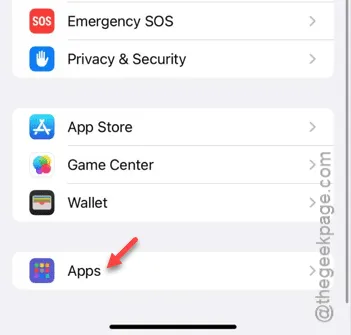
步驟 3 –從清單中找到並選擇「訊息」應用程式。
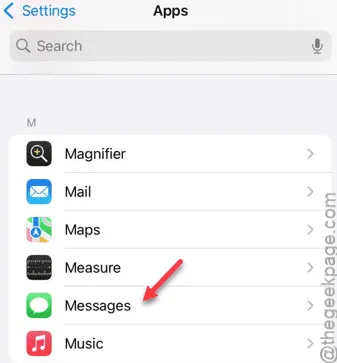
步驟 4 –在「訊息」設定中,向下捲動以找到「抬起聆聽」功能。
步驟 5 –停用此功能,因為它可能是產生不必要的聲音的罪魁禍首。
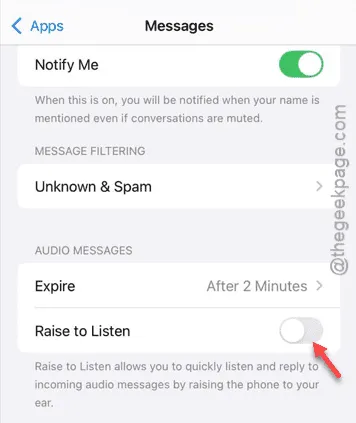
停用此功能應該可以解決 iMessage 應用程式中的聲音問題。測試一下這是否對您有用。
修復 2 – 重置所有 iPhone 設置
有時,iPhone 上的複雜設定和功能可能會幹擾「訊息」應用程式。完全重置設定可能會有所幫助。
步驟 1 –首先前往iPhone 上的「設定」應用程式。
步驟 2 –在「設定」選單中,選擇「常規」。
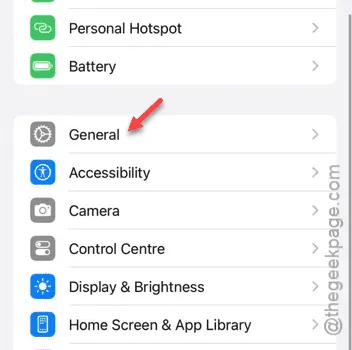
步驟 3 –點選「轉移或重置 iPhone」選項。
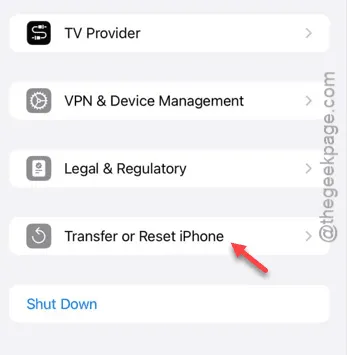
第 4 步 –接下來,點選「重設」。
步驟 5 –選擇「重設所有設定」選項以立即重設所有設定。
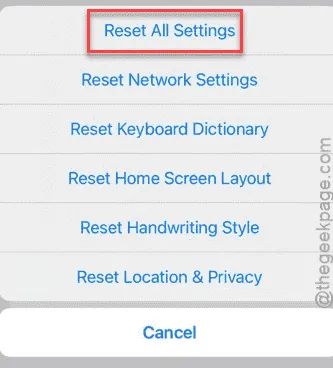
步驟 6 –此步驟需要確認,因此請輸入所需的驗證資訊。
在此過程中,您的 iPhone 可能會自動重新啟動。重新啟動後,檢查 iMessage 是否仍在發出任何隨機聲音。
有關更詳細的故障排除,請造訪Apple 討論。



發佈留言